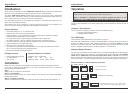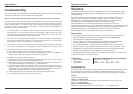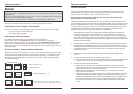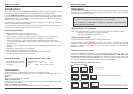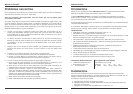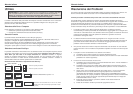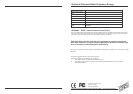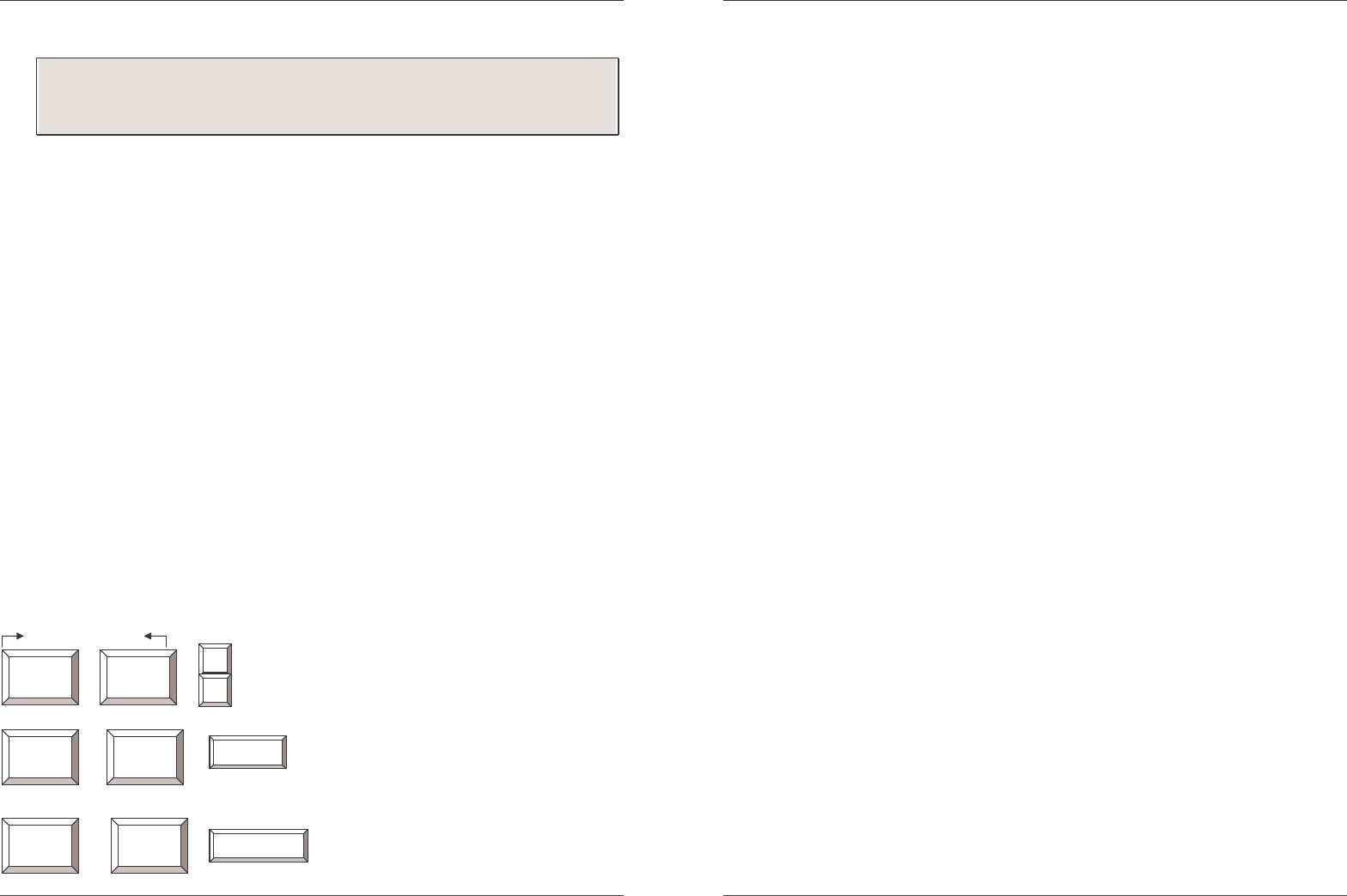
Manuale Italiano
13
Utilizzo
Lo Switch è alimentato dalle porte PS/2 dei computer connessi. Normalmente non è necessario
utilizzare alcun alimentatore dedicato anche se è possibile collegarne uno alla presa a 9V
presente sul retro dello switch stesso.
Selezione della Porta / Computer
Potete seleziare il computer su cui lavorare in due differenti modi:
• Utilizzando i pulsanti sul pannello frontale dello switch
• Inviando una combinazione di tasti da tastiera (Hot Keys)
Pannello Frontale
Il pannello frontale del KVM Switch ha due LED per ogni porta.
Quando il LED superiore di colore ROSSO denominato “ACTIVE” è illuminato indica che un
computer è collegato alla porta corrispondente ed è acceso.
Quando il LED inferiore di colore VERDE denominato “SELECTED” è acceso indica che la
consolle KVM è collegata a questa porta. Se il LED lampeggia significa che la consolle è
collegata a questa porta ma nessun c’è nessun PC è collegato o acceso sulla medesima porta.
Selezione tramite tasti Hot Keys
E’ possibile selezionare velocemente il PC da utilizzare tramite una semplice sequenza di tasti
da premere sulla tastiera. Per inviare comandi al KVM Switch premere il tasto “Bloc Scorr” o
“Bloc Num” per due volte in un tempo massimo di 1 secondo. Sentirete un segnale
acustico di conferma dell’ingresso in modalità comandi. Se non premerete alcun tasto nel
secondo successivo lo switch lascerà automaticamente la modalità comandi e restituirà il
controllo della tastiera al sistema operativo del PC selezionato.
Selezione diretta della Porta / Sequenza di tasti Hot Key :
Entro 1 secondo
+ + = Numero di porta precedente
or
+ + = Numero di porta successivo
+
+
= Seleziona direttamente la porta 1~8
Modalità Auto Scan:
+ + =
Auto Scan con intervalll di A:5s, B:10s, C:15s, D:20s
E:25s F:30s, S:50s.(si interrompe premendo un tasto
qualsiasi)
IMPORTANTE:
Il Vostro monitor visualizzerà solo il segnale di un computer alla volta.
Tutti i comandi inviati da mouse e tastiera verranno inoltrati unicamente a quell PC.
Quando un computer è connesso alla porta attiva dello switch ma non è acceso o
è in modalità “Sospensione” sul monitor non apparirà alcun segnale.
Bloc Num
o Scorr
Bloc Num
o Scorr
Tasti 1~8
Bloc Num
o Scorr
Bloc Num
o Scorr
Bloc Num
o Scorr
Bloc Num
o Scorr
Tasti A~F o S
Manuale Italiano
14
Risoluzione dei Problemi
Se nessuno dei LED sul pannello frontale dello switch è illuminato controllare che almeno uno
dei PC connessi allo switch sia acceso e non in modalità Stand-by o Sospensione
Prima di procedere controllate sempre che tutti i cavi siano correttamente connessi!
Se il KVM switch reagisce alla doppia pressione del tasto BLOC SCORR sulla tastiera
emettendo un segnale acustico ma non viene visualizzato alcun segnale video controllate che il
computer attualmente selezionato non sia spento o in modalità sleep. Potete provare a
ripristinare le funzionalità del PC premendo il tasto ESC più volte fino a quando il KVM Switch
smette di emettere il beep di conferma e premendo poi la barra spaziatrice o il tasto RETURN.
1. L’immagine a video non è nitida o presenta effetti ombra: La distanza massima
raccomandata per evitare questi difetti di visualizzazione raggiungibile con un singolo cavo
VGA è di 5m. Controllate che il cavo utilizzato sia di buona qualità: se il diametro del cavo è
minore di 6mm potrebbe essere di qualità non sufficiente a garantire una buona
trasmissione del segnale video.
2. La distanza massima raccomandata raggiungibile con un singolo cavo PS2 è 5 metri.
Normalmente la lunghezza del cavo è data dalla capacità di pilotaggio delle porte PS/2 da
parte della scheda madre utilizzata. Se necessitate di raggiungere distanze più elevate
potrebbe essere necessario utilizzare un PS/2 Extender
3. Non premete alcun tasto mentre il computer selezionato si sta avviando. In caso contrario
potreste incorrere in errori di tastiera che potrebbero impedire il corretto avvio del computer
stesso.
4. Il computer si avvia correttamente ma la tastiera non funziona:
a) Controllate che la tastiera funzioni se connessa direttamente al PC.
b) Provate ad utilizzare una tastiera PS/2 differente (alcune tastiere con tasti multimediali
potrebbero non essere supportate).
5. Il mouse non viene riconosciuto in fase avvio:
a) Controllate che il mouse funzioni se connesso direttamente al PC. Dovete installare il
driver appropriato su ciascun computer.
b) Controllate che il mouse sia un PS/2 nativo. Molti combo mouse funzionano solo se
connessi in modalità PS/2 con il proprio adattatore specifico. Provate ad utilizzare un
altro mouse.
c) Alcuni mouse con funzionalità avanzate come radio-mouse, mouse a 5 pulsanti e
particolari mouse con rotella utilizzano segnali proprietari non riconosciuti e
riproducibili dal KVM Switch. Nonostante LINDY testi la compatibilità della maggior
parte dei mouse con i propri prodotti non è possibile garantire il corretto funzionamento
di tutti i mouse presenti sul mercato (soprattutto quelli rilasciati dopo lo sviluppo dei
KVM Switch della serie P e PXT).
d) Evitare di muovere il mouse o premere i tasti del mouse stesso durante le
commutazioni dello switch.
e) Evitate di commutare durante il processo di spegnimento dei PC.